Oglas
Velik del našega časa za računalnikom v teh dneh preživimo v brskalniku. In če je nedavna preteklost kakršen koli pokazatelj, bo to tudi v prihodnje raslo, kot tudi Všeč mi je Chrome OS, kjer dobite le spletni brskalnik za interakcijo z računalnikom in zunaj njega svet.
Dobra stvar pri brskalnikih v nasprotju z drugo namizno programsko opremo je dejstvo, da jih je mogoče razširiti. Firefox in Chrome sta odlična primera istega. Na voljo je veliko Google Chromovih dodatkov in razširitev za prilagajanje skoraj vseh vidikov brskanja. En vidik, ki ga bomo obravnavali tukaj, je hitra navigacija.
Podarjeno je, da lahko s tipkovnimi bližnjicami uporabljate hitrejšo navigacijo in brskanje, vendar je na voljo toliko dodatkov izbire za hitrejšo izbiro in krmarjenje z veliko manj dela, tako da združimo funkcionalnosti, ki jih ponujajo različni razširitve. Tukaj je 5 boljših:
Navigacija po tipkovnici
Navigacija po tipkovnici vam omogoča, da kliknete na povezave brez uporabe miške. Koncept ni nov Zapustite miško in kliknite na povezave s tipkovnico Preberi več
vendar navigacija po tipkovnici dobro realizira idejo.Razširitev določa vročo tipko (,), ki namig naloži poleg vsake povezave na strani, na katero je mogoče klikniti. Medtem ko je prikazan namig, vnesite znake poleg povezave, da ga poudarite. Nato lahko storite eno od naslednjega:
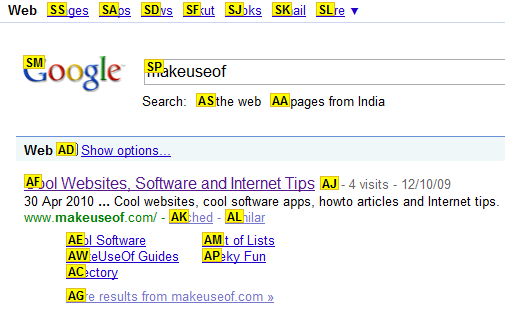
- Pritisnite Enter, da odprete označeno povezavo na trenutnem zavihku.
- Pritisnite Ctrl + Enter, da odprete označeno povezavo na novem zavihku.
Podaljšek je dovolj inteligenten, da veste, kdaj vnašate besedilo in morate v dobesednem pomenu uporabiti tipko (,).
Če ste spretni s Vim ali Vim oboževalec, ta razširitev enostavno zasenči ostale. Čeprav ne podpira vseh vezi ključ Vim (kako je to mogoče?), Vendar podpira najpogostejše, ki jih je mogoče neposredno uporabiti v brskalniku.
Za pomikanje lahko uporabite tipke 'h', 'j', 'k', 'l'. "Gg" za pomikanje do vrha, "G" za pomikanje navzdol. '/' Za vstop v iskalni način ter znani 'n' in 'N' za iskanje naslednjega in prejšnjega. Poleg številnih tako očitnih povezav vimium doda tudi nekaj svojega, kot je "H" sega v zgodovino in "L" vas naredi korak naprej v zgodovini. "J" in "K" lahko uporabite za pomikanje enega zavihka na levo in enega na desno in še mnogo drugih. Lahko vnesete »?« In si ogledate vse bližnjice.
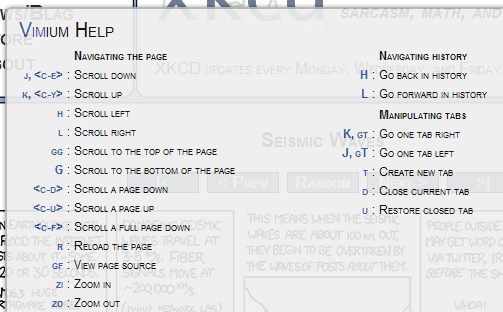
Poleg vsega tega Vimium ponuja tudi funkcionalnost, ki jo ponuja zgoraj omenjena razširitev navigacije na tipkovnici. Samo pritisnite tipko 'f' ali 'F' in ob vsaki povezavi ali nadzoru vnosa na strani se namiguje. Vtipkajte namig in preusmerjeni boste na to povezavo ali nadzor.
Te bližnjice lahko tudi ponastavite z nastavitvami Vimium.
Če se zdaj malce pomaknete proti miški, vam še eno povleci in pojmi omogoča izvajanje različnih operacij s preprostim postopkom vlečenja. Nove povezave lahko odprete v ospredju ali v ozadju, odprete povezave pred ali po trenutnem zavihku, pretvorite besedilne povezave v URL-je, izberite besedilo in poiščite v enem od različnih iskalnikov ali dodajte svoje lastno. Vse to s samo povleci in spusti.
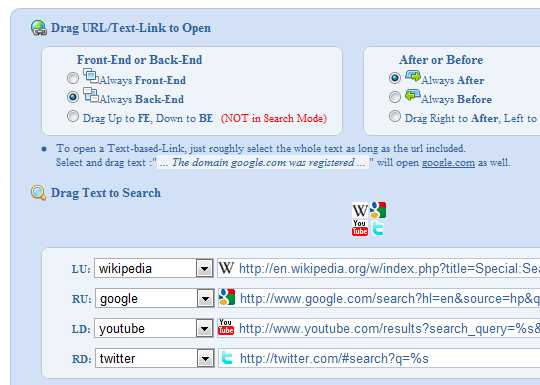
Svoje iskalnike lahko dodate prek nastavitev in konfigurirate območja povleka in spuščanja za vsako od njih glede na vaše želje.
Gladke kretnje
Gladke kretnje z miško prinašajo več osupljivosti. Če miške, če niste seznanjeni s konceptom, omogočajo risanje na zaslonu z miško in izvajanje različnih dejanj, odvisno od oblike, ki jo narišete.
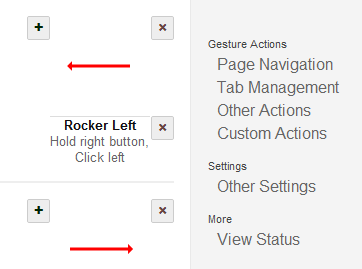
Poleg tega gladke kretnje vključujejo tudi navigacijo Rocker, ki vam omogoča, da v zgodovini uporabljate samo gumbe miške, kot so vrnitev nazaj in naprej. Če držite desni gumb miške in nato kliknete levi gumb, bi vas potegnili nazaj v zgodovino, tako da bi držali desni gumb in narisali črto na levi.
Poteze lahko prilagodite tako, da obiščete možnosti Gladke kretnje.

Ali imate v brskalniku hkrati odprte številne zavihke? Če je odgovor pritrdilen, veste, kako težko je najti natančen zavihek, ki ga iščete, še posebej s Chromom, kjer so zavihki zmanjšani na samo uporabnike, ko imate veliko odprtih.
Rešitev? Hitri zavihki. Samo pritisnite Ctrl + M in Hitri zavihki vam predstavijo seznam vseh odprtih zavihkov, razvrščenih po vrstnem redu, v katerem so bili nedavno uporabljeni.
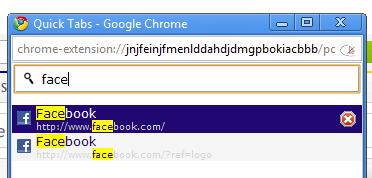
S puščičnimi tipkami lahko hitro preklopite na zavihek, ki ga želite, ali še bolje, da dejansko vnesete nekatere znake na zavihku, ki ga iščete, in Hitri zavihki bodo v naslovu in URL-ju iskali le seznam zavihkov, ki ustrezajo črkam vtipkal. Hitri zavihki spremljajo tudi nedavno zaprte zavihke in omogočajo tudi iskanje in obnavljanje zaprtih zavihkov.
Tukaj imate, to so naši predlogi. Prepričani smo, da imate v mislih tudi veliko, zato pojdite naprej in se v komentarjih prepustite svojim predlogom!
Sem Varun Kashyap iz Indije. Navdušen sem nad računalniki, programiranjem, internetom in tehnologijami, ki jih poganjajo. Rada programiram in pogosto delam na projektih na Javi, PHP-ju, AJAX-u itd.
